Hur man döljer eller visar menyraden automatiskt i OS X El Capitan

Windows-användare har möjlighet att gömma Aktivitetsfältet, men menyraden i OS X är en konstant närvaro. Det här är inte nödvändigtvis dåligt eftersom menyraden inte tar upp så mycket rum. Om du vill gömma det kan du dock.
RELATERAD: Åtkomst till dolda alternativ och information med din Mac-alternativknapp
Menyraden är ganska mångsidig. Du kan lägga till nya kontroller till den, få tillgång till ytterligare alternativ med "Alternativ" -knappen, och till och med flytta menyradenikonen runt genom att hålla ned "Command" -tangenten.
Det är viktigt att notera att om du vill dra nytta av detta funktion måste du först uppgradera din OS X-installation till 10.11 El Capitan, vilket ger en hel del bra nya funktioner. En av dessa nya funktioner, som inte har fått mycket täckning, är möjligheten att gömma och visa menyraden, en grundstöd inte bara i OS X, men Macar i allmänhet går tillbaka till de tidigaste versionerna av Mac System.
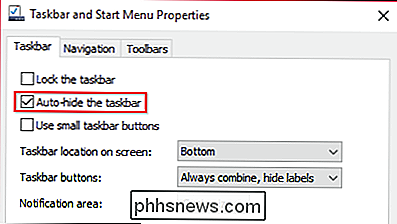
Windows-användare har kunnat autofölja aktivitetsfältet sedan Windows 95, Mac-användare har inte.
Meningen är dock att menyraden alltid är oavsett vad du gör på din Mac (om du inte är tittar på en hel videoskärm eller spelar ett spel). Medan det inte nödvändigtvis tar upp ett ton vertikalt utrymme, skulle det vara trevligt om du kunde ha allt, som du nu kan.
För att automatiskt dölja och visa menyraden måste du först öppna Macens systeminställningar och klicka på "Allmänt" -inställningarna. Inte mycket har ändrats sedan Yosemite, men det finns en ny funktion direkt under alternativet mörk menyrad.
Detta nya alternativ "Dölj och visa menyfältet automatiskt", när det kontrolleras, kommer att göra precis som det säger.
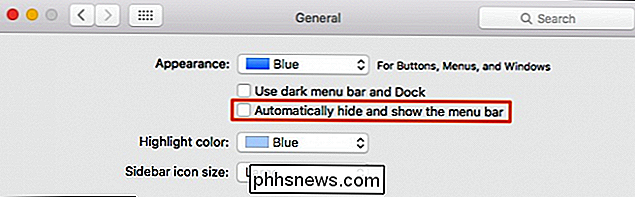
Det nya alternativet, som finns under det mörka menyalternativet, är ganska enkelt och självförklarande.
Så markera rutan och du ser att menyraden strax återgår till toppen av skärm.
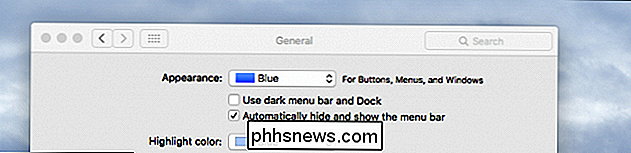
Överst på vår skärm på vår Mac, sans menyraden.
För att få tillbaka den behöver du bara flytta pekaren till skärmens övre kant och det kommer att visas magiskt igen. Flytta bort muspekaren och menyfältet försvinner igen. Om du inte gillar den här funktionen går du helt enkelt tillbaka till Allmänna inställningar och avmarkerar rutan.
Vi hoppas att du fann denna information användbar. Om du har något du vill lägga till, till exempel en kommentar eller fråga, vänligen lämna din feedback i vårt diskussionsforum.

Hur man begränsar åtkomst till din Xbox One med en lösenord
Oavsett om du har barn i huset och vill behålla vissa strömmande program eller rumskamrat som har en dålig vana att skriva över din framsteg i Fallout 4, skapa en lösenord för din Xbox One-profil är ett måste för att skydda dina nedladdade spel, videoprogramprofiler och spelsparningar. Skapa din lösenord Börja med att öppna ditt inloggningsnamn, Säkerhet & Passkey-inställningar genom att dubbelklicka på knappen och tryck sedan på Y.

Så här redigerar du högerklick-menyn manuellt i Windows
Förra gången jag högerklickade på en fil blev jag irriterad av det faktum att det tog en hel två sekunder att ladda kontextmenyn. Varför? Tja, för att jag hade installerat så många olika applikationer på min dator att ett par av dem lade sig till min snabbklicksmeny automatiskt!Vissa program frågar om du vill att alternativet ska läggas till i din snabbmeny medan andra inte gör det. Nu beviljas



